????
زائر

 | |
????
زائر

 |  موضوع: رد: دروس بسيطه في الحاسب الالي موضوع: رد: دروس بسيطه في الحاسب الالي  السبت أبريل 11, 2009 2:58 pm السبت أبريل 11, 2009 2:58 pm | |
| واللهـ موضوع رائع .. ما بنكــر انو جزء منو مكـــرر ..
لكنو موضوع قيم وجميل .
استغرب عدم وجود ردود ..
يعطيك العافية اسير الكــرامة ..
تقبل مرروي ،، |
|
FaTeNa
*****




المشاركات : 4618
العمـر : 37
تعاليق : مشرفة سابقة لمجلة المنتدى
الدولة : 
المهنة : 
الهواية : 
التسجيل : 10/10/2008
النقاط : 2605
التقييم : 127

 |  موضوع: رد: دروس بسيطه في الحاسب الالي موضوع: رد: دروس بسيطه في الحاسب الالي  الأحد أبريل 12, 2009 7:50 pm الأحد أبريل 12, 2009 7:50 pm | |
| دروس رااائعهـ
يعطيك الف عافيــــة.
الف شكر على طرحكـ
خالص ودي | |
|
مس دلع
*****




المشاركات : 3823
العمـر : 35
المزاج : 
الدولة : 
المهنة : 
الهواية : 
التسجيل : 11/10/2008
النقاط : 4680
التقييم : 60

 |  موضوع: رد: دروس بسيطه في الحاسب الالي موضوع: رد: دروس بسيطه في الحاسب الالي  الأحد أبريل 12, 2009 10:51 pm الأحد أبريل 12, 2009 10:51 pm | |
| رووووووعه بصرااااحه
وبجد دروووس كتير سهله وجدا مهمه لاي شخص يحب ان يتعامل مع الحاسوب بطريقه احترافيه
اشكــــركـ جزيل الشكـــــر
لجمال ما قدمت ولاهميته
لكـ مني الود والتقدير لشخصكـ
| |
|
نبراس غزة
*********
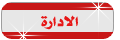



المشاركات : 8568
العمـر : 39
تعاليق : مساعد إداري
المزاج : 
الدولة : 
المهنة : 
الهواية : 
التسجيل : 27/03/2009
النقاط : 12658
التقييم : 546



 |  موضوع: رد: دروس بسيطه في الحاسب الالي موضوع: رد: دروس بسيطه في الحاسب الالي  الإثنين أبريل 13, 2009 4:29 pm الإثنين أبريل 13, 2009 4:29 pm | |
| تعليمات مهمة وروووعه
الله يعطيك الف عافية | |
|
قلب الزهرة82❤
*****




المشاركات : 10049
العمـر : 36
تعاليق : مشرفة القسم الإسلامي
المزاج : 
الدولة : 
المهنة : 
الهواية : 
التسجيل : 01/02/2009
النقاط : 13112
التقييم : 136
 |  موضوع: رد: دروس بسيطه في الحاسب الالي موضوع: رد: دروس بسيطه في الحاسب الالي  الأربعاء أبريل 15, 2009 6:10 pm الأربعاء أبريل 15, 2009 6:10 pm | |
| شكرا لك اسير الكرامه
معلومات مفيده
دمت برد | |
|
الفراشة89
*****




المشاركات : 6197
العمـر : 34
المهنة : 
الهواية : 
التسجيل : 02/12/2008
النقاط : -32
التقييم : 72

 |  موضوع: رد: دروس بسيطه في الحاسب الالي موضوع: رد: دروس بسيطه في الحاسب الالي  الجمعة أبريل 17, 2009 10:24 pm الجمعة أبريل 17, 2009 10:24 pm | |
| موضوعك في غاية الروعة اسير
دمت مبدعا
تحياتيـ | |
|





